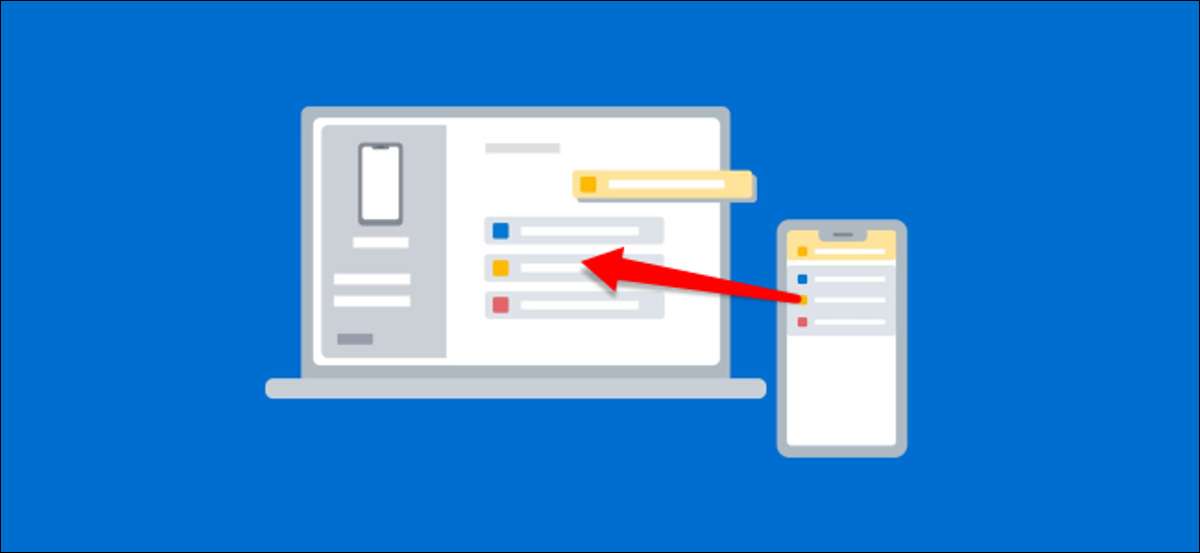
Nếu bạn sử dụng PC trong vài giờ một ngày, bạn có thể thấy mình liên tục nhìn xuống điện thoại để biết thông báo. Tại sao không hợp nhất hai nền tảng? Chúng tôi sẽ chỉ cho bạn cách phản chiếu các thông báo Android của bạn trên PC Windows 10.
Đối với hướng dẫn này, chúng tôi sẽ sử dụng một ứng dụng chính thức của Microsoft có tên là " Điện thoại của bạn . " Theo mặc định, nó được cài đặt trên máy tính Windows 10 của bạn. Trước tiên, hãy đảm bảo hệ thống của bạn đáp ứng các yêu cầu sau:
- Bạn đã cài đặt bản cập nhật Windows 10 tháng 4 năm 2018 hoặc muộn hơn.
- Thiết bị Android của bạn đang chạy Android 7.0 trở lên.
Tiếp theo, bạn sẽ cần phải Thiết lập ứng dụng điện thoại của bạn . Nó liên kết điện thoại Android và PC Windows của bạn. Sau khi quá trình thiết lập ban đầu hoàn tất, bạn có thể chuyển sang đồng bộ hóa thông báo. Đầu tiên, bạn phải cung cấp cho phép ứng dụng đồng hành điện thoại của bạn để xem thông báo Android.
CÓ LIÊN QUAN: Cách liên kết điện thoại Android với PC Windows 10 với ứng dụng "Điện thoại" của Microsoft
Để thực hiện việc này, hãy mở ứng dụng điện thoại của bạn trên PC Windows 10 của bạn, nhấp vào tab "Thông báo", sau đó nhấp vào "Mở Cài đặt trên điện thoại".

Nhấn "Mở" trong thông báo xuất hiện trên thiết bị Android của bạn để đồng bộ hóa cài đặt thông báo.

Cài đặt "Truy cập thông báo" sẽ mở. Tìm "Đồng hành điện thoại của bạn" trong danh sách và đảm bảo "Cho phép truy cập thông báo" được bật.

Ứng dụng đồng hành điện thoại của bạn hiện có thể đồng bộ hóa thông báo Android với ứng dụng điện thoại của bạn trên PC Windows của bạn. Có một vài cách bạn có thể tận dụng tối đa tính năng này.
Thông báo thực sự "đồng bộ hóa" giữa các thiết bị. Điều này có nghĩa là bất cứ khi nào bạn nhấp vào "X" để xóa thông báo khỏi PC, nó cũng bị xóa khỏi thiết bị Android của bạn.

Bạn cũng có thể sử dụng các hành động nhanh chóng thông báo xuất hiện trên thông báo Android và trả lời trực tiếp từ PC của bạn.
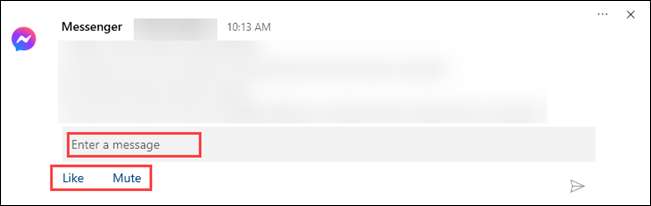
Một điều quan trọng bạn nên làm là tùy chỉnh thông báo nào bạn sẽ thấy trên PC của bạn và cách chúng sẽ trông như thế nào. Để làm như vậy, nhấp vào Tùy chỉnh tùy chỉnh vào tab Thông báo.
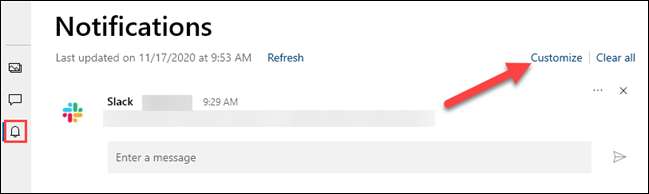
Bạn sẽ thấy các toggles sau đây ở đầu cài đặt "Thông báo":
- "Hiển thị trong ứng dụng điện thoại của bạn": Điều này bật đồng bộ hóa thông báo và giữ cho nó được kích hoạt.
- "Hiển thị biểu ngữ thông báo": Thông báo sẽ xuất hiện trong các cửa sổ bật lên ở góc màn hình.
- "Hiển thị huy hiệu trên thanh tác vụ": Khi điện thoại của bạn mở trong thanh tác vụ, bạn sẽ thấy một huy hiệu số để biết thông báo.
Lưu ý rằng bạn sẽ phải bật biểu ngữ thông báo ứng dụng trong Windows để sử dụng tính năng này. Bạn có thể nhấp vào "Bật biểu ngữ thông báo ứng dụng trong cài đặt Windows" để làm như vậy.
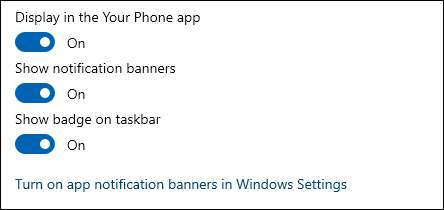
Tiếp theo, bạn có thể quyết định thông báo ứng dụng Android sẽ xuất hiện trên Windows. Nhấp vào "Hiển thị tất cả" và toggle-off bất kỳ bạn không muốn xem. Các thông báo này vẫn sẽ xuất hiện trên thiết bị Android của bạn.
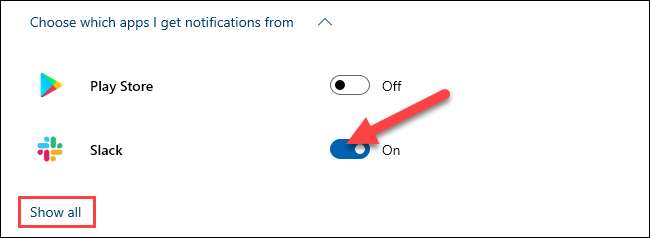
Cuối cùng, bạn có thể tùy chỉnh cách các huy hiệu và biểu ngữ xuất hiện. Nhấp vào menu thả xuống để mở các tùy chọn huy hiệu. Bạn có thể chọn xóa các huy hiệu khi bạn xem các mục chưa đọc, khi ứng dụng được mở hoặc khi bạn xem danh mục.
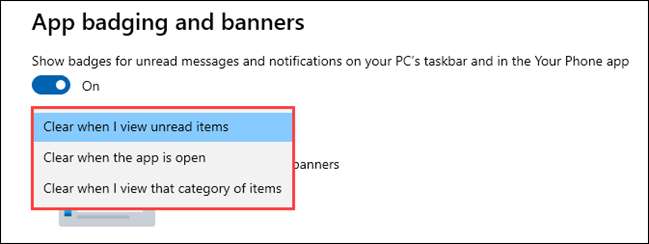
Trong phần biểu ngữ, bạn có thể chọn ẩn tất cả nội dung thông báo, chỉ hiển thị người gửi hoặc hiển thị bản xem trước đầy đủ.
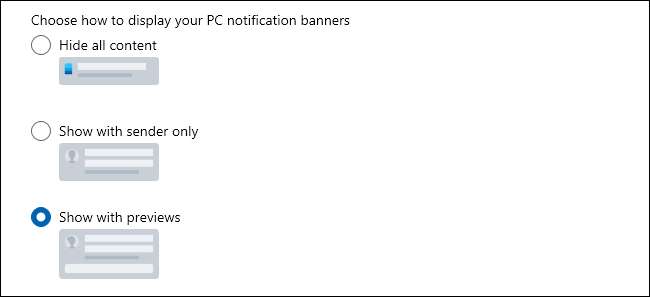
Đó là nó! Tất cả các bạn đã sẵn sàng để nhận thông báo Android trên PC Windows 10 của mình. Đây là một tiết kiệm thời gian tuyệt vời nếu bạn sử dụng máy tính của mình rất nhiều trong suốt cả ngày. Nó cũng có thể tiết kiệm thời lượng pin trên điện thoại của bạn vì bạn sẽ không phải mở khóa quá thường xuyên.







